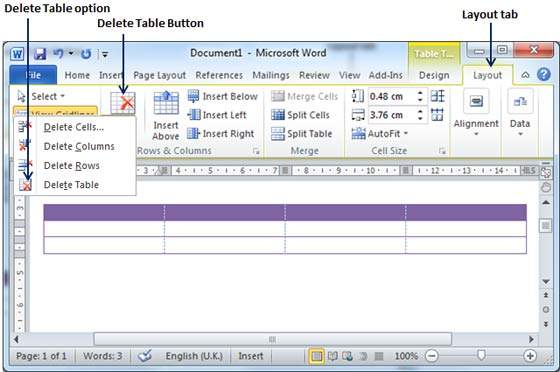Tạo bảng trong Word 2010
Trong chương này, chúng ta sẽ thảo luận về cách tạo bảng trong Word 2010. Bảng là một cấu trúc gồm các cột dọc và các hàng ngang với một ô ở mọi giao điểm. Mỗi ô có thể chứa văn bản hoặc đồ họa và bạn có thể định dạng bảng theo bất kỳ cách nào bạn muốn. Thông thường, hàng trên cùng trong bảng được giữ làm tiêu đề bảng và có thể được sử dụng để đặt một số chỉ dẫn thông tin.
Tạo bảng
Các bước sau sẽ giúp bạn hiểu cách tạo bảng trong tài liệu Word.
Step 1 - Nhấp vào Insert tab tiếp theo là Tablecái nút. Điều này sẽ hiển thị một lưới đơn giản như hình dưới đây. Khi bạn di chuyển chuột qua các ô lưới, nó làm cho một bảng trong bảng xuất hiện trong tài liệu. Bạn có thể làm cho bảng của mình có số hàng và cột mong muốn.
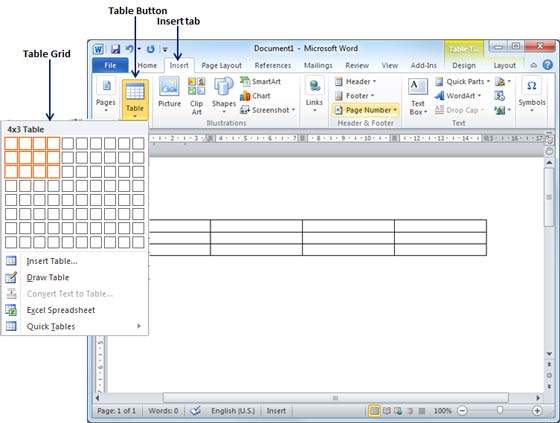
Step 2- Nhấp vào hình vuông đại diện cho góc dưới bên phải của bảng, thao tác này sẽ tạo một bảng thực tế trong tài liệu của bạn và Word sẽ chuyển sang chế độ thiết kế bảng. Chế độ thiết kế bảng có nhiều tùy chọn để làm việc như hình dưới đây.
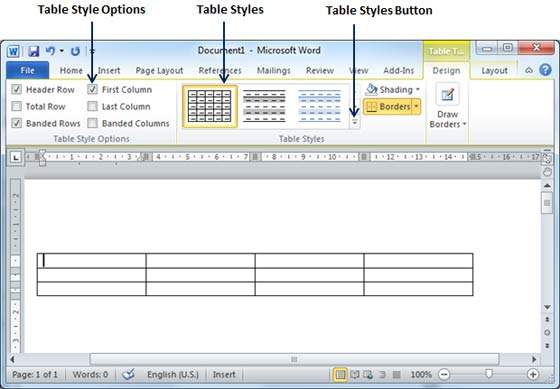
Step 3- Đây là bước không bắt buộc có thể thực hiện nếu bạn muốn có một chiếc bàn đẹp mắt. Nhấn vàoTable Styles buttonđể hiển thị một bộ sưu tập các kiểu bảng. Khi bạn di chuyển chuột qua bất kỳ kiểu nào, nó sẽ hiển thị bản xem trước theo thời gian thực của bảng thực tế của bạn.
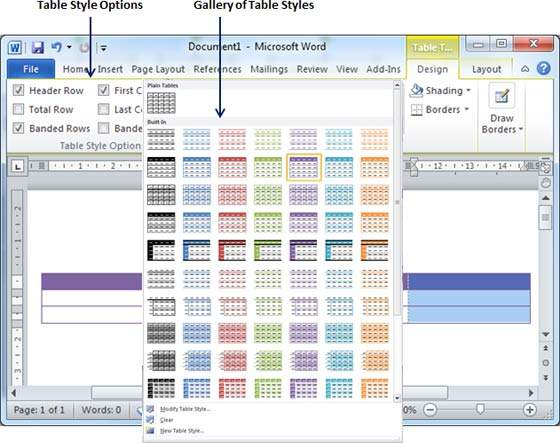
Step 4 - Để chọn bất kỳ kiểu nào, chỉ cần nhấp vào kiểu bảng dựng sẵn và bạn sẽ thấy rằng kiểu đã chọn đã được áp dụng trên bảng của bạn.
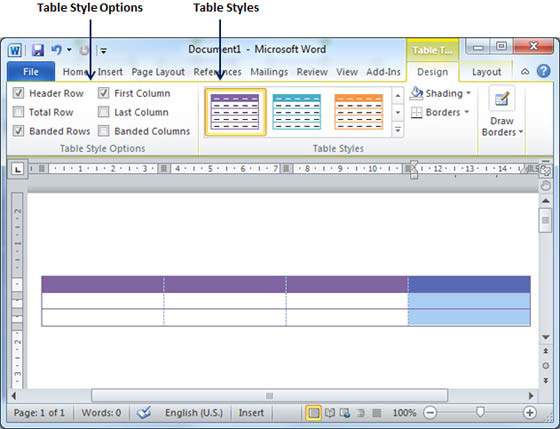
Xóa bảng
Sau đây là các bước đơn giản để xóa một bảng hiện có khỏi tài liệu word.
Step 1 - Nhấp vào bất kỳ đâu trong bảng bạn muốn xóa.
Step 2 - Nhấp vào Layout tabvà nhấp vào Delete Table option phía dưới cái Delete Table Button để xóa bảng hoàn chỉnh khỏi tài liệu cùng với nội dung của nó.